Bagaimana untuk menambah widget kamera pada Samsung Galaxy

Kemas kini One UI 6 membolehkan pengguna menambah widget kamera pada telefon Samsung Galaxy untuk disesuaikan mengikut kehendak mereka.
Prompt Perintah ialah alat yang berkuasa, dan kami menikmati menggunakannya. Walau bagaimanapun, ia kelihatan agak membosankan dan tidak mesra. Berita baiknya ialah anda boleh menyesuaikan aspek Command Prompt mengikut keperluan dan pilihan anda, termasuk penampilan dan skema warnanya. Tutorial ini menunjukkan kepada anda semua pilihan berbeza yang anda boleh tweak untuk menjadikan Command Prompt bukan sahaja kelihatan tetapi juga berfungsi seperti yang anda mahu. Banyak yang perlu dilalui, jadi mari kita mulakan:
Kandungan
NOTA: Tangkapan skrin dan arahan dalam panduan ini digunakan untuk kemas kini Windows 10 Mei 2019 atau lebih baharu . Jika anda tidak tahu versi Windows 10 yang anda miliki, baca: Cara menyemak versi Windows 10, binaan OS, edisi atau taip .
Apakah Prompt Perintah?
Sebelum antara muka pengguna grafik dan Windows, sistem pengendalian yang paling banyak digunakan ialah DOS (Sistem Pengendalian Cakera) - sistem pengendalian berasaskan teks, yang membenarkan anda menjalankan program dengan menaip arahan secara manual. Pelancaran sistem pengendalian Windows memudahkan keseluruhan pengalaman pengkomputeran dengan menjadikannya lebih visual. Walaupun DOS tidak lagi disertakan dalam sistem pengendalian Windows sejak Windows ME (pada tahun 2000), kami masih mempunyai aplikasi Command Prompt - penterjemah baris perintah teks, analog shell perintah yang terdapat dalam sistem pengendalian DOS lama.
Prompt Perintah menunjukkan beberapa arahan yang boleh anda jalankan
Prompt Perintah biasanya lebih disukai oleh pengguna kuasa dan kakitangan IT, yang menggunakannya untuk menjalankan semua jenis perintah, daripada asas kepada perintah rangkaian yang lebih maju dan arahan pengurusan cakera . Prompt Perintah juga berguna jika anda ingin melihat maklumat sistem dan mengurus proses yang sedang berjalan , untuk menyelesaikan masalah dengan rekod but PC anda , atau bahkan untuk membaiki fail Windows yang hilang atau rosak . Walaupun kekurangan popularitinya dalam kalangan pengguna biasa, apl itu telah dikemas kini dan dipertingkatkan, dan tetingkap Propertiesnya datang dengan lebih banyak pilihan penyesuaian daripada yang anda fikirkan.
Bagaimana untuk mengakses Properties Command Prompt
Walaupun terdapat banyak cara untuk melancarkan Prompt Perintah , kami lebih suka menaip "cmd" dalam medan carian bar tugas kami dan kemudian tekan Enter . Sudah tentu, anda juga boleh mengklik atau mengetik pada hasil carian Command Prompt .
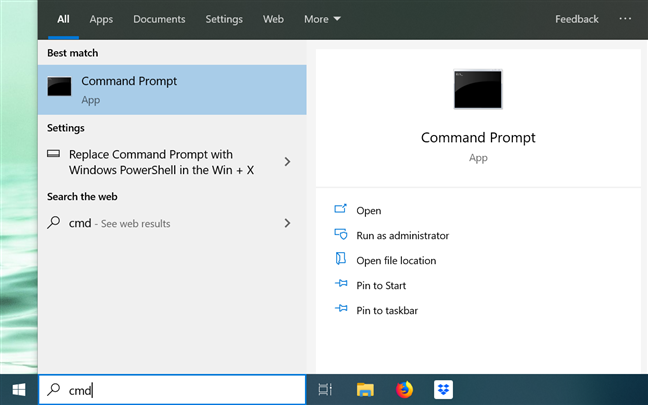
Buka apl daripada bar tugas anda
Setelah apl dilancarkan, anda boleh sama ada mengklik atau mengetik ikon "C:" nya di penjuru kiri sebelah atas, atau klik kanan atau tekan dan tahan bar tajuk untuk mendedahkan menu apl. Kemudian, pilih Properties untuk mula menyesuaikan cara Command Prompt kelihatan dan berfungsi.
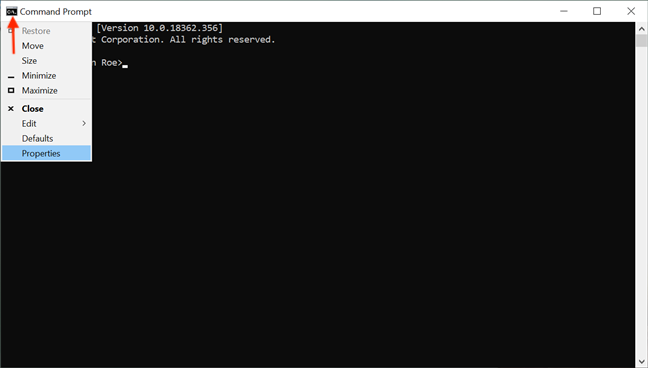
Pergi ke Properties untuk membuat perubahan yang diingini
Sebagai alternatif, anda boleh menggunakan pintasan papan kekunci Alt + Space + P . Tetingkap Properties dibuka, memaparkan lima tab yang boleh digunakan untuk mengkonfigurasi aplikasi Prompt Perintah secara terperinci: Pilihan , Fon , Reka Letak, Warna dan Terminal .
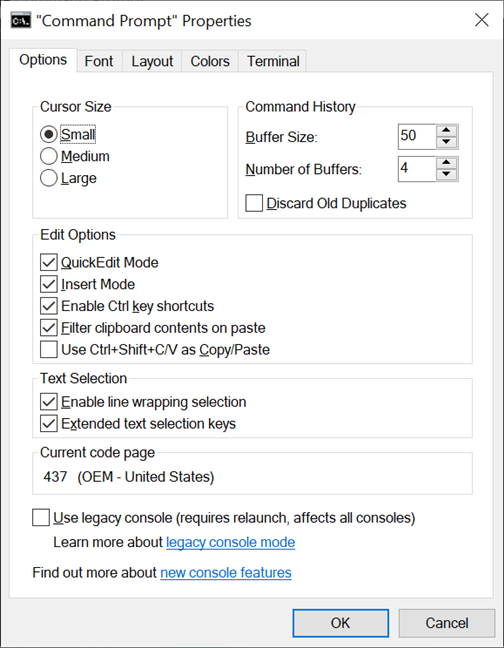
Pilihan penyesuaian yang berbeza dibahagikan kepada lima tab
Sesuaikan penampilan kursor dalam Prompt Perintah
Bahagian pertama tab Pilihan , Saiz Kursor , mengawal saiz kursor berkelip anda apabila menaip dalam tetingkap Prompt Perintah . Anda boleh memilih antara Kecil (lalai), Sederhana atau Besar .
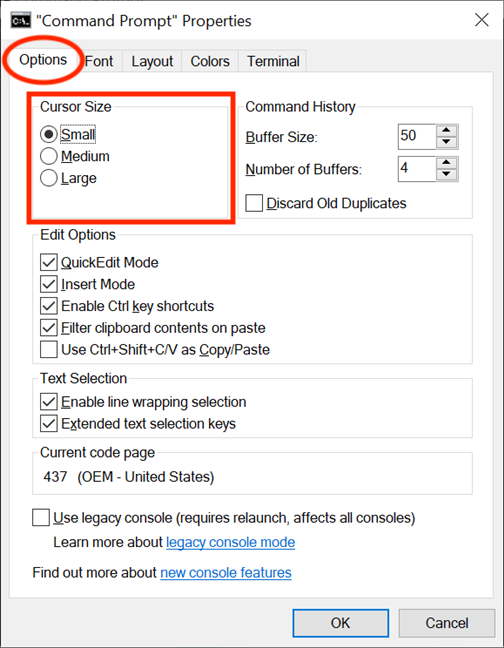
Pilih salah satu pilihan saiz yang tersedia
Kursor juga boleh diubah suai daripada tetapan percubaan tab Terminal . Bahagian Bentuk Kursor membolehkan anda memilih bentuk yang berbeza untuk kursor yang berkelip.
Pilihan pertama yang tersedia dalam bahagian ini ialah "Gunakan Gaya Warisan , " yang memaparkan garis bawah tebal dalam saiz Kecil lalainya , dan kotak pepejal segi empat sama apabila bersaiz Sederhana . Apabila ia Besar , pilihan "Gunakan Gaya Warisan " tidak berbeza daripada pilihan terakhir, dipanggil pilihan Kotak Pepejal , yang mengubah kursor menjadi segi empat tepat menegak pepejal, tanpa mengira saiz setnya. Tiada satu pun daripada pilihan bentuk lain menunjukkan sebarang perbezaan berdasarkan saiz kursor dan, bagi kebanyakan daripada mereka, penampilan mereka mudah untuk ditentukan daripada nama mereka: Underscore , Vertical Bar dan Empty Box, yang terakhir ialah garis besar segi empat tepat menegak.
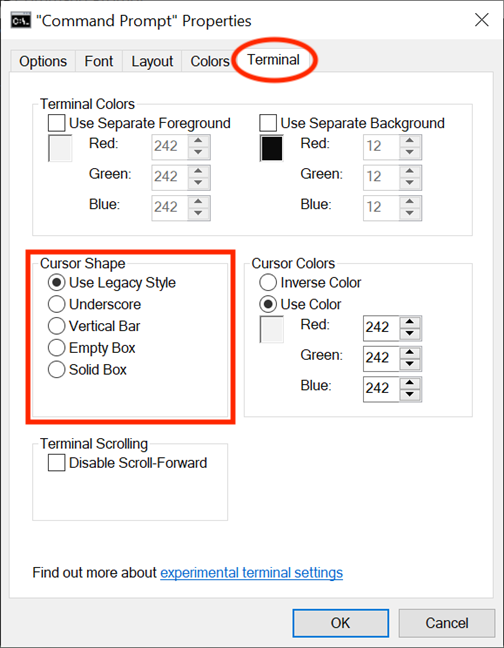
Pilih bentuk untuk kursor anda
NOTA: Sudah tentu, anda sentiasa boleh mengujinya, tetapi perlu diingat bahawa Bentuk Kursor kini ditetapkan semula kepada "Gunakan Gaya Warisan" lalai setiap kali anda mengakses tetingkap Properties sekali lagi, jadi, jika anda membuat sebarang perubahan dalam Properties Prompt Perintah , pastikan anda memilih Bentuk Kursor yang anda inginkan sekali lagi, sebelum mengklik atau mengetik OK .
Dalam bahagian Warna Kursor pada tab Terminal , anda boleh memilih tetapan percubaan Gunakan Warna untuk memilih warna tersuai untuk kursor anda dengan memasukkan kod warna perpuluhan RGBnya. Kami dapat mencari senarai kod yang banyak di sini , tetapi anda juga boleh menggunakan enjin carian untuk mencari warna kegemaran anda, dan kotak di bawah pilihan membantu dengan menawarkan pratonton masa nyata pilihan anda. Pilihan Warna Songsang menukar kursor anda kepada warna pelengkap kepada warna latar belakang yang dipilih. Sebaik sahaja pilihan ini dipilih, kursor menukar warna secara automatik apabila anda menukar warna latar belakang.
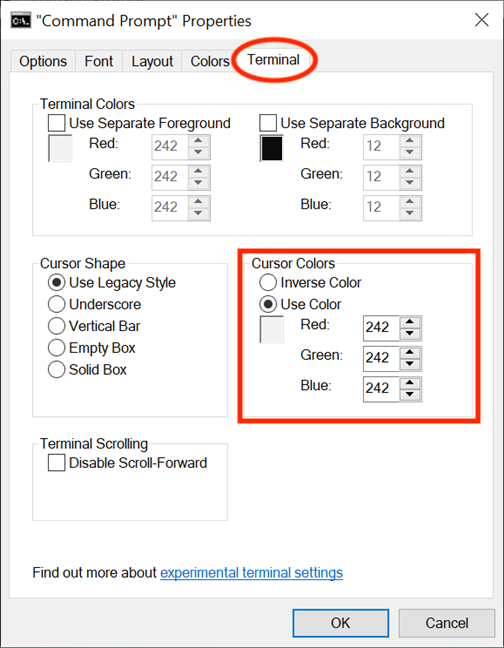
Pilih warna untuk kursor anda
Sesuaikan saiz dan jenis fon yang digunakan dalam Prompt Perintah
Fon paparan dalam tetingkap Command Prompt boleh ditukar dengan mudah daripada tab Font . Bahagian pertama memberi anda pilihan untuk mengubah Saiz fon yang digunakan oleh tetingkap Prompt Perintah . Sama ada pilih salah satu nilai daripada senarai dalam bahagian Saiz atau klik (atau ketik) kotak Saiz untuk memasukkan nilai antara 5 dan 72.
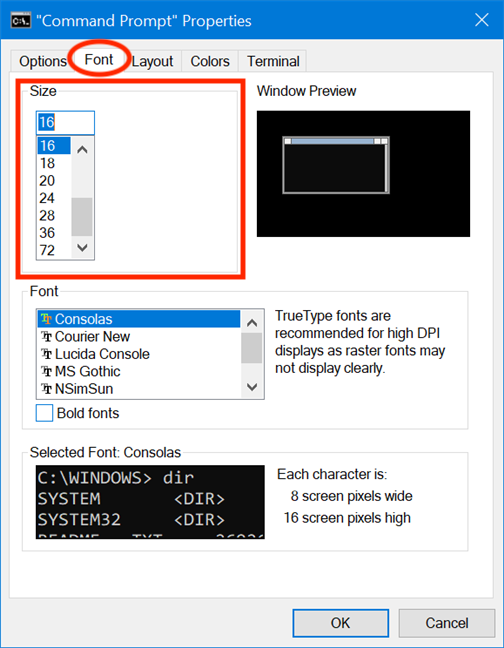
Pilih atau masukkan saiz untuk fon dalam Prompt Perintah
Dalam bahagian Font , anda boleh menukar jenis fon yang digunakan oleh Command Prompt . Senarai dalam bahagian ini memaparkan tujuh fon yang boleh anda pilih daripada: Consolas (lalai), Courier New , Lucida Console, MS Gothic , NSimSun , Raster Fonts , dan SimSun-ExtB . Kecuali Fon Raster , kesemua enam entri senarai lain datang dengan kesan teks tebal , yang boleh didayakan dengan menandai kotak di sebelah Fon tebal .
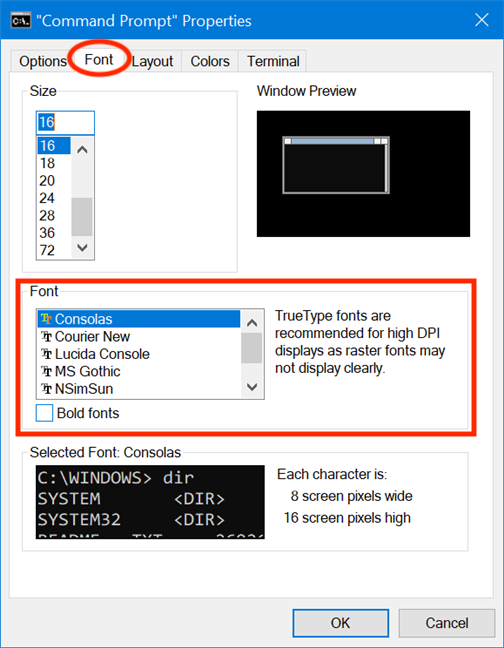
Pilih jenis fon untuk Prompt Perintah
Kotak Fon Terpilih di bahagian bawah menawarkan pratonton perubahan anda dalam masa nyata, menjadikannya lebih mudah untuk membuat keputusan. Perlu diingat bahawa memilih saiz fon baharu daripada bahagian Saiz juga menyebabkan dimensi tetingkap Prompt Perintah berubah, seperti yang digambarkan oleh kotak Pratonton Tetingkap di penjuru kanan sebelah atas. Walau bagaimanapun, anda boleh melaraskan saiz tetingkap dengan mengikut arahan dalam bahagian seterusnya tutorial.
Sesuaikan reka letak, saiz dan kedudukan tetingkap Prompt Perintah
Tab Layout mengawal kedudukan dan saiz tetingkap Prompt Perintah , sambil membenarkan anda memutuskan cara kandungan apl dipaparkan. Dalam bahagian pertama, "Saiz Penampan Skrin , " anda boleh melaraskan nilai Lebar untuk mengkonfigurasi bilangan aksara yang boleh dimuatkan pada baris dalam tetingkap Prompt Perintah , sebelum teks dipaparkan pada baris seterusnya. Kotak Ketinggian melaraskan bilangan maksimum baris yang disimpan dan dipaparkan oleh apl.
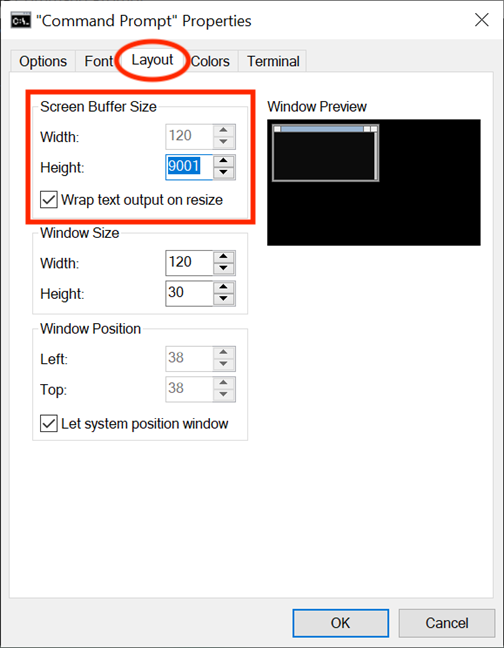
Saiz Penampan Skrin mengawal bilangan aksara dan baris yang dipaparkan
Jika kotak "Balut keluaran teks pada ubah saiz" ditandakan, parameter Lebar kekal dikelabukan dan tidak boleh diubah, kerana teks dibalut pada saiz semula secara automatik agar sesuai dengan tetingkap Prompt Perintah . Kami mengesyorkan agar pilihan ini disemak untuk memastikan output teks Prompt Perintah sentiasa kelihatan secara keseluruhannya.
Walaupun anda sentiasa boleh melaraskan saiz tetingkap Prompt Perintah dengan meraih tepi atau bucunya dan menyeretnya mengikut keutamaan anda, tetapan tersebut hanya digunakan pada sesi tertentu itu dan hilang apabila anda menutupnya. Walau bagaimanapun, apl itu mengingati perubahan yang dibuat dalam bahagian Saiz Tetingkap pada tab Reka Letak . Perlu diingat bahawa parameter ini adalah berdasarkan sel aksara, bukan piksel, masukkan nilai yang anda inginkan untuk Lebar dan Tinggi tetingkap Prompt Perintah dan, di sebelah kanan, anda boleh melihat Pratonton Tetingkap memaparkan perubahan anda pada skala . .
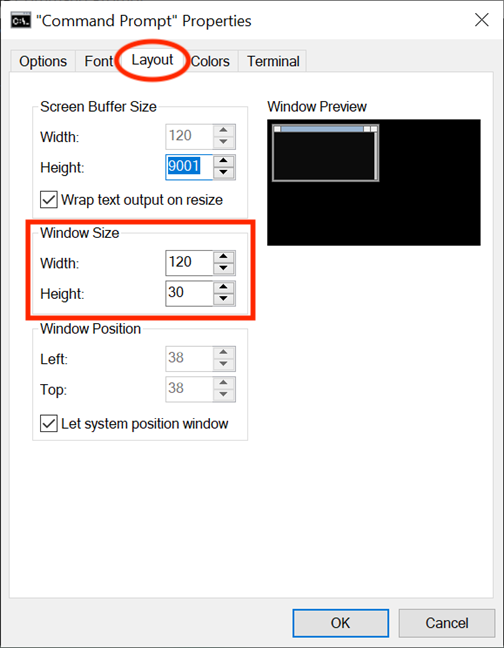
Pilih saiz yang anda suka untuk tetingkap Command Prompt anda
Dengan Kedudukan Tetingkap , anda melaraskan dengan tepat di mana tetingkap Prompt Perintah muncul pada skrin. Anda boleh melakukan ini dengan mengkonfigurasi, dalam piksel, jarak tetingkap apl dari tepi Kiri dan Atas skrin. Pastikan kotak "Biar Tetingkap Kedudukan Sistem" dibiarkan tanpa tanda; jika tidak, medan dalam bahagian ini dikelabukan. Sekali lagi, Pratonton Tetingkap di sebelah kanan memaparkan perubahan dalam masa nyata.
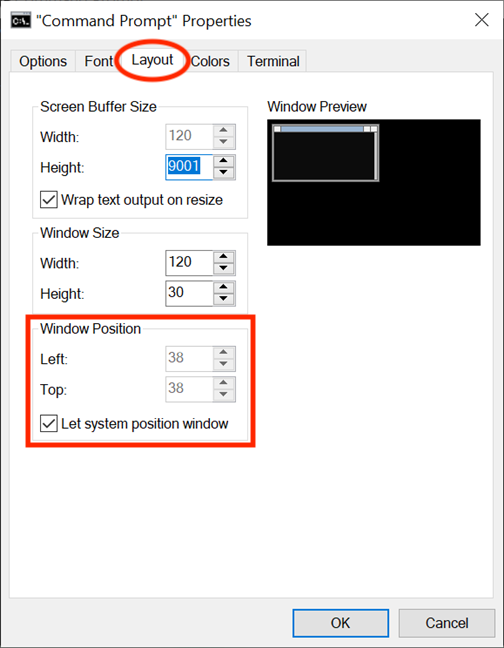
Gunakan medan Kiri dan Atas untuk menukar kedudukan tetingkap Prompt Perintah pada skrin anda
Sesuaikan warna yang digunakan oleh Prompt Perintah
Skema warna lalai yang mendorong Prompt Perintah bertembung dengan warna terang yang ditemui dalam kebanyakan apl Windows 10. Nasib baik, kita boleh berseronok mengubah penampilannya dengan pilihan dalam tab Warna , iaitu semua tentang menyesuaikan warna yang digunakan oleh Prompt Perintah . Perkara pertama yang anda lihat di penjuru kiri sebelah atas tab ialah empat item yang boleh anda sesuaikan: Teks Skrin , Latar Belakang Skrin , Teks Pop Timbul dan Latar Belakang Pop Timbul . Semasa Teks Skrin menukar warna teks yang dipaparkan dalam tetingkap Prompt Perintah , dan Latar Belakang Skrinmenukar latar belakang untuk teks itu, dua pilihan terakhir tidak begitu menarik, kerana pop timbul kebanyakannya ditemui oleh pembangun.
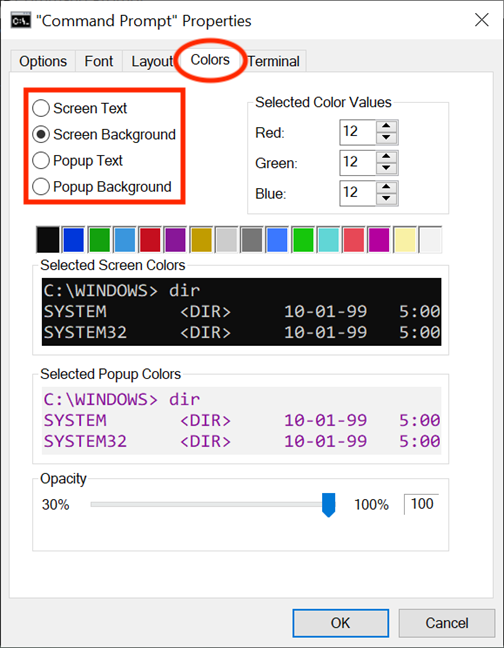
Aset yang anda boleh sesuaikan daripada tab Warna
Untuk menukar warna bagi mana-mana aset ini, mula-mula pilihnya daripada senarai. Kemudian, anda boleh sama ada mengklik atau mengetik salah satu warna pratetap yang dipaparkan di bawah, atau gunakan bahagian Nilai Warna Terpilih untuk memilih warna tersuai dengan memasukkan kod warna perpuluhan RGBnya. Jika anda mempunyai warna tersuai tertentu dalam fikiran, anda boleh menggunakan enjin carian untuk mencari kod RGBnya, atau lihat senarai kod yang kami temui ini.
Prompt Perintah dengan rupa yang lebih mesra
Jika latar belakang yang ditetapkan untuk tetingkap Prompt Perintah adalah warna yang sama dengan teks, ia akan mengelirukan pengguna, menjadikannya mustahil untuk membaca mana-mana maklumat yang dipaparkan. Nasib baik, kotak Warna Skrin Terpilih dan Warna Popup Terpilih menawarkan maklum balas masa nyata untuk pilihan anda, menjadikannya mudah untuk memilih warna yang sesuai. Jika anda ingin mengetahui lebih lanjut tentang tetapan Kelegapan di bahagian bawah tab Warna , baca Cara menjadikan PowerShell dan Prompt Perintah telus .
Di bawah tab Terminal , anda boleh menemui lebih banyak pilihan berkaitan warna, dibentangkan sebagai tetapan percubaan. Di atas bahagian Warna Kursor yang telah kami bincangkan dalam bahagian pertama tutorial ini, terdapat bahagian Warna Terminal . Apabila ditanda, pilihan Gunakan Latar Depan Berasingan membolehkan anda menukar warna teks, dan Gunakan Latar Belakang Berasingan membolehkan anda menyesuaikan latar belakang.
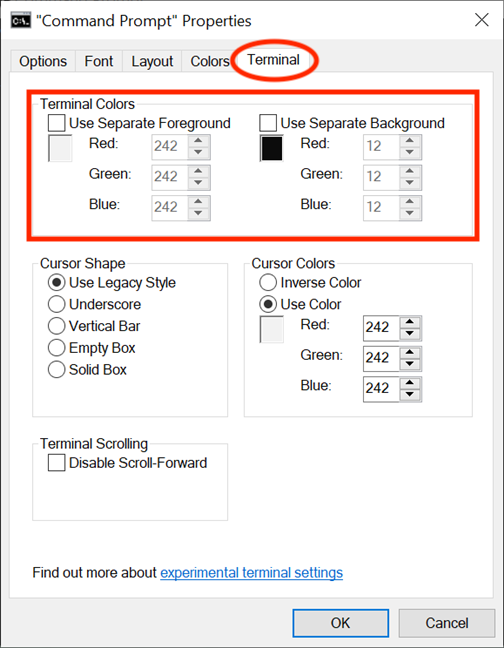
Bahagian Warna Terminal
Gunakan nilai RGB untuk menentukan sebarang warna pada spektrum, perhatikan kotak di bawah setiap pilihan untuk mendapatkan pratonton masa nyata bagi pilihan warna anda. Jika Warna Terminal didayakan (iaitu, kotaknya ditandakan), warna yang anda tetapkan untuk teks dan latar belakang anda daripada tab Terminal mengambil keutamaan berbanding warna yang dipilih daripada tab Warna dan mengatasinya.
Sesuaikan penimbal Prompt Perintah dengan rekod sejarah
Penampan berfungsi sebagai rekod sejarah perintah yang telah anda laksanakan dan anda boleh menavigasi arahan yang anda masukkan sebelum ini dalam Prompt Perintah dengan kekunci anak panah Atas dan Bawah . Anda boleh menukar tetapan apl untuk penimbal daripada bahagian Sejarah Perintah di bawah tab Pilihan . Sesuaikan bilangan arahan yang dikekalkan dalam penimbal arahan dengan menetapkan Saiz Penampan . Walaupun nilai lalai ialah 50 arahan, anda boleh menetapkannya sebesar 999, tetapi anda harus ingat ini memerlukan RAM. Menyemak pilihan "Buang Pendua Lama" di bahagian bawah bahagian membolehkan Windows 10 mengalih keluar masukan arahan pendua daripada penimbal.
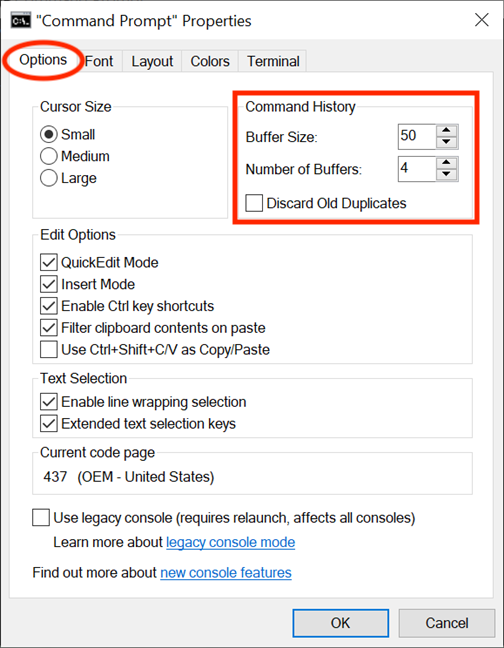
Sesuaikan penimbal anda daripada Sejarah Perintah
Pilihan kedua, "Bilangan Penampan , " menentukan bilangan maksimum kejadian serentak untuk mempunyai penimbal arahan mereka sendiri. Nilai lalai ialah 4, jadi anda boleh membuka sehingga empat tika Prompt Perintah , setiap satu dengan penimbalnya yang berasingan. Penampan anda dikitar semula untuk proses lain selepas had ini.
Sesuaikan cara anda bekerja dengan teks dalam Prompt Perintah
Dalam tab Pilihan , bahagian Edit Pilihan dan Pemilihan Teks membantu anda memilih cara anda berinteraksi dengan tetingkap Prompt Perintah . Apabila didayakan, pilihan Mod QuickEdit membolehkan anda memilih dan menyalin teks daripada tetingkap Prompt Perintah . Mula-mula pilih kawasan teks yang ingin anda salin, dengan menggunakan sama ada tetikus atau jari anda, kemudian klik kanan, tekan dan tahan atau tekan Enter . Teks disalin ke papan keratan.
Pilihan Pengeditan dan Pemilihan Teks mempengaruhi kedua-dua input dan output teks
Pilihan kedua - Mod Sisipkan - mempunyai fungsi yang sama seperti kekunci papan kekunci Sisipkan : kursor memasukkan aksara pada kedudukan semasanya, memaksa semua aksara melepasi satu kedudukan lagi. Jika Mod Sisip dilumpuhkan, maka teks anda akan menimpa sebarang teks yang sudah ada.
Windows 10 memperkenalkan pintasan papan kekunci ke Prompt Perintah dan, untuk menggunakannya, anda perlu menandai kotak di sebelah pilihan "Dayakan pintasan kekunci Ctrl" (dalam bahagian Edit Pilihan ), dan pada "Kekunci pemilihan teks lanjutan" pilihan (dalam Pemilihan Teks ). Untuk mengetahui lebih lanjut tentang penggunaan pintasan papan kekunci dalam Prompt Perintah , baca 27 Pintasan Papan Kekunci Berguna Untuk Prompt Perintah Windows 10 . Anda juga boleh menandai kotak di sebelah pilihan terakhir dalam bahagian Edit Pilihan - "Gunakan Ctrl+Shift+C/V sebagai Salin/Tampal" - untuk mendayakan penggunaan pintasan ini.
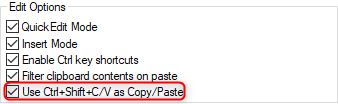
Mendayakan penggunaan Ctrl+Shift+C/V sebagai Salin/Tampal dalam CMD
Jika anda mendayakan pilihan "Tapis kandungan papan keratan pada tampal" , setiap kali anda menampal kandungan daripada papan keratan di dalam Prompt Perintah , aksara khas, seperti tab, dialih keluar secara automatik dan petikan pintar ditukar kepada yang biasa.
Pilihan pertama dalam Pemilihan Teks ialah "Dayakan pemilihan pembalut baris" dan, apabila diaktifkan, ia meningkatkan cara Prompt Perintah anda mengendalikan pemilihan teks. Versi Prompt Perintah sebelumnya hanya membenarkan menyalin teks daripadanya dalam mod blok, bermakna setiap kali anda menampal kandungan daripada Prompt Perintah ke dalam editor teks, anda perlu membetulkan tab secara manual, pembungkusan perkataan, dsb. Jika anda mendayakan pilihan ini, Windows 10 mengurus semua itu, jadi anda tidak perlu membetulkan aliran teks lagi.

Pilihan pemperibadian tersedia untuk Pemilihan Teks
Perlu diingat bahawa, jika anda menandai kotak di sebelah pilihan "Gunakan konsol warisan (memerlukan pelancaran semula, mempengaruhi semua konsol)" di bahagian bawah, anda kembali kepada versi konsol sebelumnya, yang bermaksud bahawa banyak pilihan di atas dikelabukan keluar dan tab Terminal telah hilang sepenuhnya.
Jika anda pergi ke tab Terminal , terdapat satu lagi pilihan yang mempengaruhi penggunaan Prompt Perintah anda , di bawah bahagian Menatal Terminal di bahagian bawah. Tandai kotak di sebelah pilihan "Lumpuhkan Tatal Ke Hadapan" dan kini anda tidak lagi boleh menatal ke bawah melepasi input arahan terakhir.
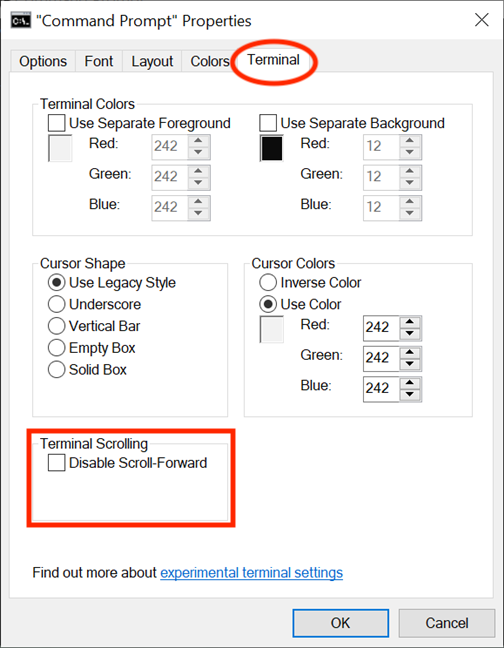
Lumpuhkan Tatal-Maju mengawal tahap rendah anda boleh menatal dalam tetingkap apl
Apabila anda selesai menukar tetapan anda, anda hanya perlu klik atau ketik OK untuk menggunakannya. Jika perubahan anda tidak digunakan serta-merta, memulakan semula Prompt Perintah harus mengurusnya.
Apakah perkara pertama yang ingin anda sesuaikan dalam Prompt Perintah?
Walaupun kebanyakan pengguna Windows 10 tidak pernah membukanya, pengguna berkuasa bergantung pada Prompt Perintah untuk mengendalikan tugas tertentu. Pilihan penyesuaian yang kami bincangkan dalam panduan ini membolehkan anda menjadikan Command Prompt lebih mesra daripada yang kelihatan pada pandangan pertama, supaya anda boleh memanfaatkan sepenuhnya penggunaannya. Sebelum anda menutup tutorial ini, beritahu kami yang mana antara pilihan di atas yang anda bercadang untuk mengubah suai dahulu. Komen di bawah dan mari kita berbincang.
Kemas kini One UI 6 membolehkan pengguna menambah widget kamera pada telefon Samsung Galaxy untuk disesuaikan mengikut kehendak mereka.
Dalam artikel berikut, kami akan membentangkan operasi asas untuk memulihkan data yang dipadam dalam Windows 7 dengan alat sokongan Recuva Portable. Dengan Mudah Alih Recuva, anda boleh menyimpannya pada mana-mana batang USB yang mudah, dan menggunakannya apabila diperlukan. Alat padat, ringkas, mudah digunakan dengan ciri berikut:
Jajarkan teks ke kiri, kanan, atau tengah dalam Microsoft Word. Wajarkan dan jajarkan teks secara menegak untuk hasil terbaik. Panduan lengkap untuk menyelaraskan teks.
Cara membuat folder baharu dalam Windows menggunakan menu klik kanan, File Explorer, papan kekunci atau baris arahan.
Secara teknikal, iPhone 4 boleh mengambil foto 5 Megapiksel dan video HDTV1280 x 720 atau hanya 720p. Sebagai contoh, fail video yang dirakam dengan iPhone sepanjang kira-kira 50 saat akan bersaiz melebihi 60MB...
Jika anda tidak perlu lagi menggunakan Galaxy AI pada telefon Samsung anda, anda boleh mematikannya dengan operasi yang sangat mudah. Berikut ialah arahan untuk mematikan Galaxy AI pada telefon Samsung.
Jika anda tidak perlu menggunakan sebarang aksara AI di Instagram, anda juga boleh memadamkannya dengan cepat. Berikut ialah panduan untuk mengalih keluar aksara AI di Instagram.
Simbol delta dalam Excel, juga dikenali sebagai simbol segitiga dalam Excel, banyak digunakan dalam jadual data statistik, menyatakan peningkatan atau penurunan nombor, atau sebarang data mengikut kehendak pengguna.
Selain berkongsi fail Helaian Google dengan semua helaian yang dipaparkan, pengguna boleh memilih untuk berkongsi kawasan data Helaian Google atau berkongsi helaian pada Helaian Google.
Pengguna juga boleh menyesuaikan untuk mematikan memori ChatGPT pada bila-bila masa yang mereka mahu, pada kedua-dua versi mudah alih dan komputer. Berikut ialah arahan untuk melumpuhkan storan ChatGPT.
Secara lalai, Kemas Kini Windows akan menyemak kemas kini secara automatik dan anda juga boleh melihat bila kemas kini terakhir dibuat. Berikut ialah arahan tentang cara melihat masa terakhir Windows dikemas kini.
Pada asasnya, operasi untuk memadam eSIM pada iPhone juga mudah untuk kami ikuti. Berikut ialah arahan untuk mengalih keluar eSIM pada iPhone.
Selain menyimpan Foto Langsung sebagai video pada iPhone, pengguna boleh menukar Foto Langsung kepada Boomerang pada iPhone dengan sangat mudah.
Banyak apl mendayakan SharePlay secara automatik apabila anda FaceTime, yang boleh menyebabkan anda secara tidak sengaja menekan butang yang salah dan merosakkan panggilan video yang anda buat.
Apabila anda mendayakan Klik untuk Lakukan, ciri ini berfungsi dan memahami teks atau imej yang anda klik dan kemudian membuat pertimbangan untuk menyediakan tindakan kontekstual yang berkaitan.
Menghidupkan lampu latar papan kekunci akan menjadikan papan kekunci bercahaya, berguna apabila beroperasi dalam keadaan cahaya malap atau menjadikan sudut permainan anda kelihatan lebih sejuk. Terdapat 4 cara untuk menghidupkan lampu papan kekunci komputer riba untuk anda pilih di bawah.
Terdapat banyak cara untuk memasuki Safe Mode pada Windows 10, sekiranya anda tidak dapat memasuki Windows dan masuk. Untuk memasuki Safe Mode Windows 10 semasa memulakan komputer anda, sila rujuk artikel di bawah dari WebTech360.
Grok AI kini telah mengembangkan penjana foto AInya untuk mengubah foto peribadi kepada gaya baharu, seperti mencipta foto gaya Studio Ghibli dengan filem animasi terkenal.
Google One AI Premium menawarkan percubaan percuma selama 1 bulan untuk pengguna mendaftar dan mengalami banyak ciri yang dinaik taraf seperti pembantu Gemini Advanced.
Bermula dengan iOS 18.4, Apple membenarkan pengguna memutuskan sama ada untuk menunjukkan carian terbaru dalam Safari.


















